在ESXI中准备一台Windows Server 2016的服务器
1.配置NFS服务
选择添加角色和功能, 一路下一步,来到服务器角色
勾选NFS服务器,添加功能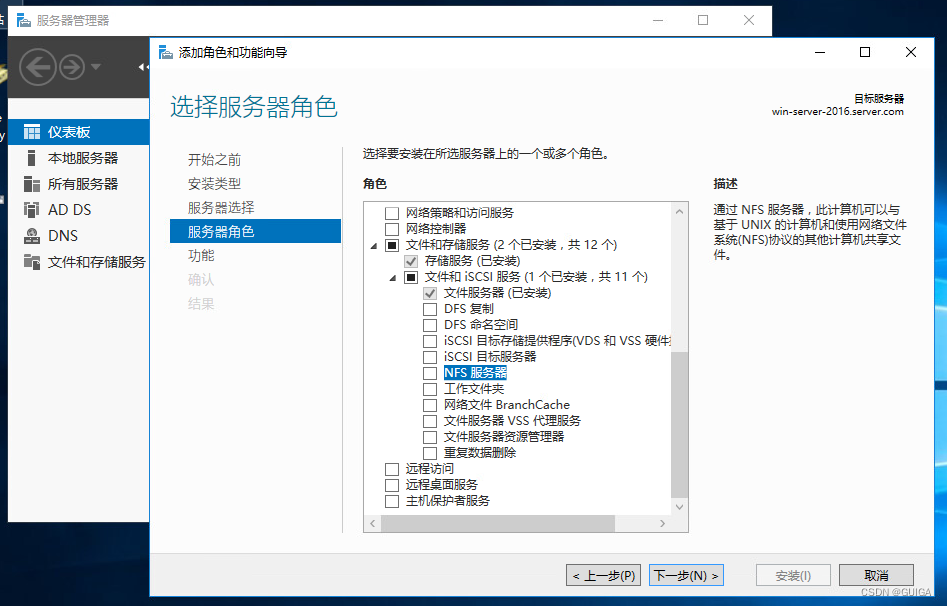
一路下一步,进行安装。
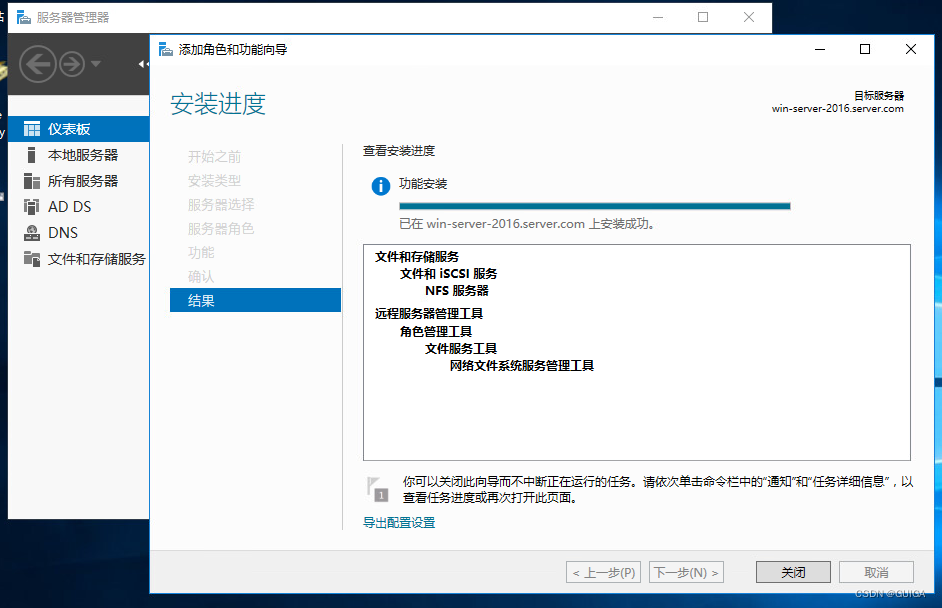
2 加入域
点击更改设置

记得修改dns服务器为之前配好的dns服务器的ip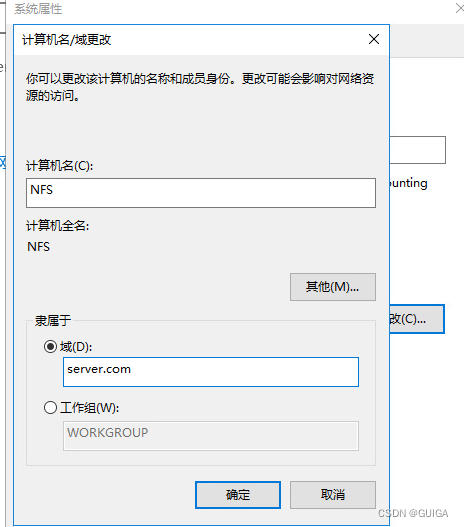
修改sid
不修改sid会遇到报错,无法加入域
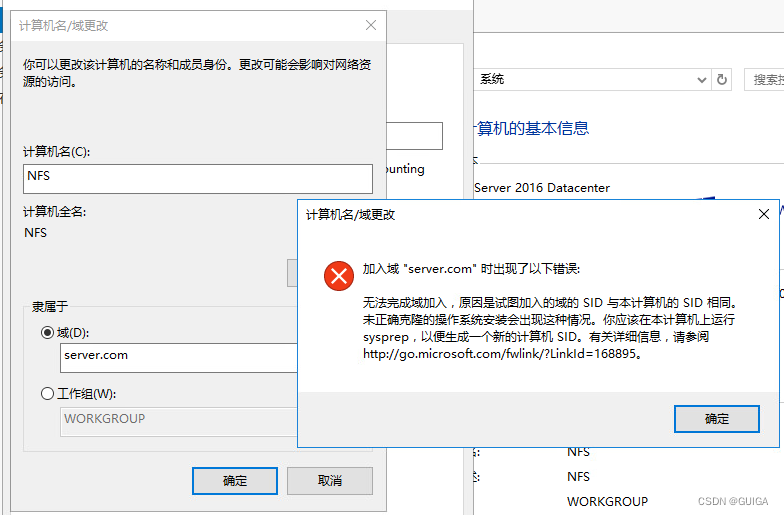
使用syspred修改sid
系统自带工具,在c:\windows\system32\sysprep中
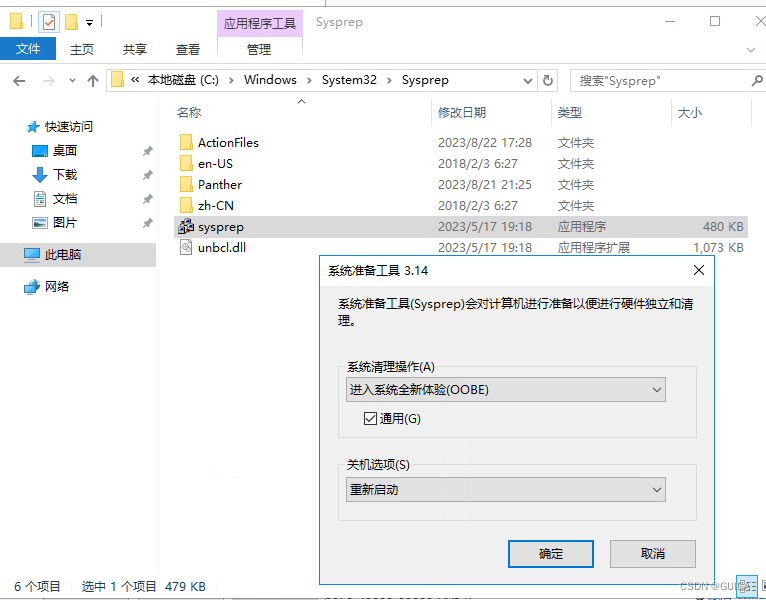
重新加入域,成功
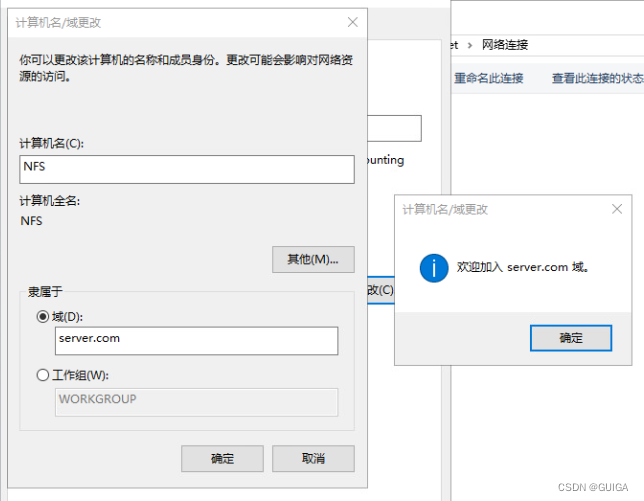
重启之后配置完成
添加硬盘
添加新硬盘,用于存储
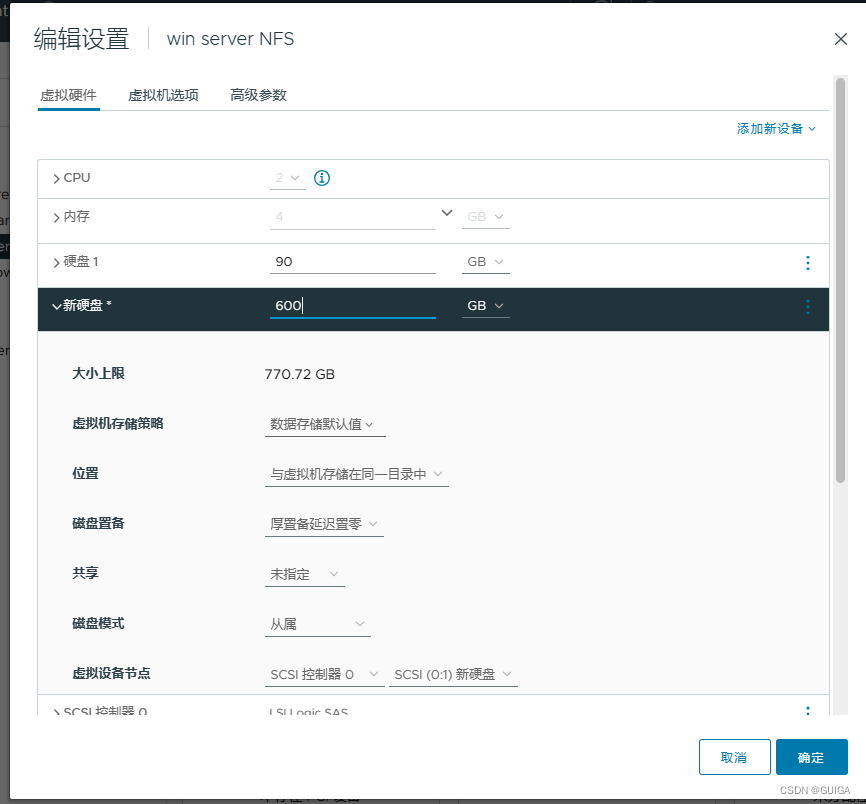
按键盘上的“Windows + R”打开运行对话框,输入“diskmgmt.msc”并单击“确定”,打开磁盘管理。
先联机,再初始化新建的硬盘,超过2TB要用GPT分区。
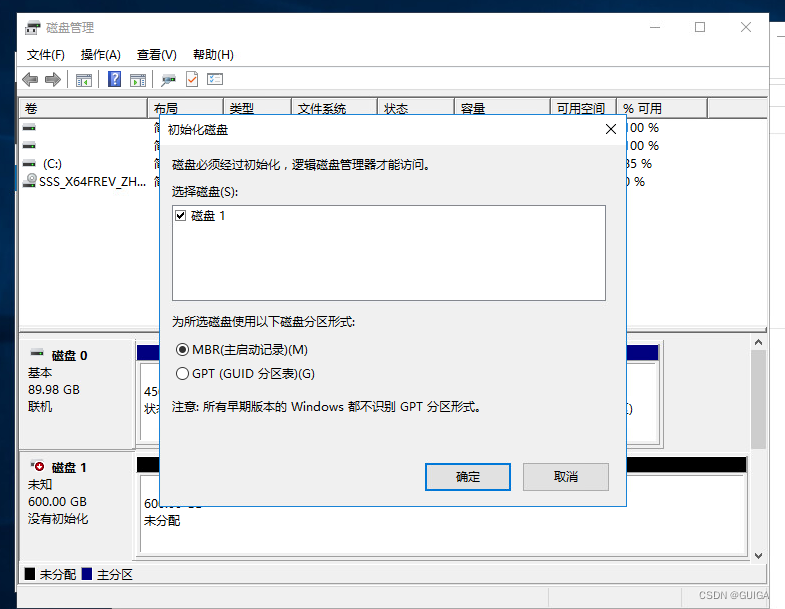
新建一个简单卷。
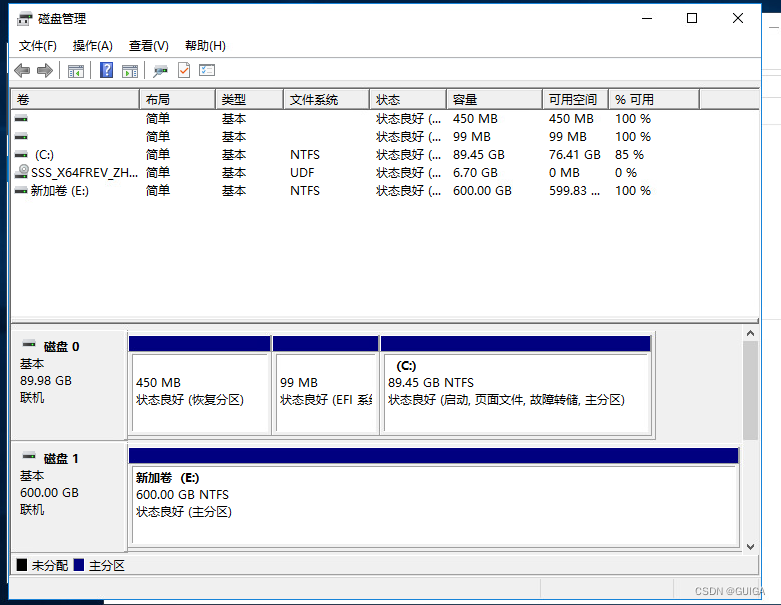
建立NFS共享
在E盘新建一个文件夹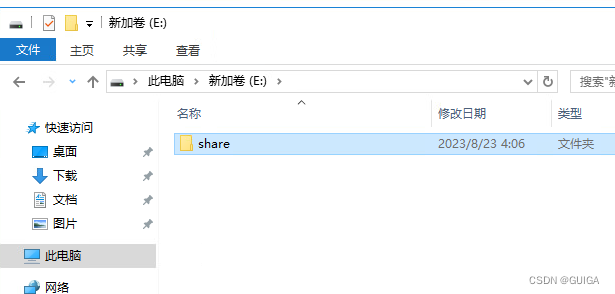
右键属性-》NFS共享
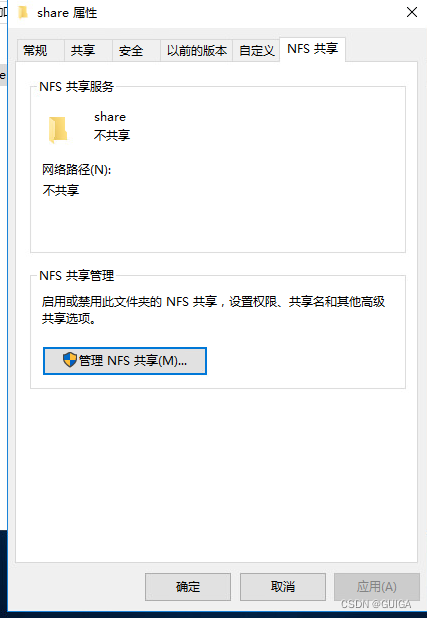
启用共享此文件夹
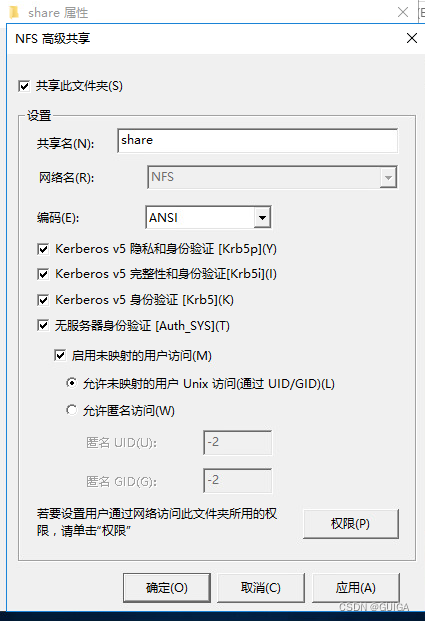





















 6158
6158











 被折叠的 条评论
为什么被折叠?
被折叠的 条评论
为什么被折叠?








